Android Studio单元测试入门
作者:网络转载 发布时间:[ 2016/5/23 14:26:20 ] 推荐标签:Android 单元测试
通常在开发Android app的时候经常会写一些小函数并验证它是否运行正确,通常做法我们是把这个函数放到某个界面(Activity上)执行一下,运行整个工程跑一下app,通过打log的方式来验证。不过,现在我们活用Android Studio自带的单元测试功能即可免除这种麻烦,直接写测试用例像Junit那样来验证你的小函数
内容提要
· 配置
· 编写Java测试用例
· 编写Android测试用例
· 其他测试基类
配置
在Android Studio中进行单元测试并不需要什么插件或者过多的配置,Android Studio本身集成了测试环境,无论是单纯的java代码单元测试还是依赖Android SDK的Android代码单元测试,都能得心应手。
首先在你的gradle中加入Junit的依赖,注意这里的依赖方式是测试期间的依赖(testCompile):
dependencies {
testCompile 'junit:junit:4.12'
}
再在项目的app/src下面和main文件夹同级的建立androidTest和test目录,并且分别在各自目录下建议java/com/xxx/xxx类似的和主工程一致的包名目录,建立好后,你的项目在Android Studio的Project中应该是这样的:
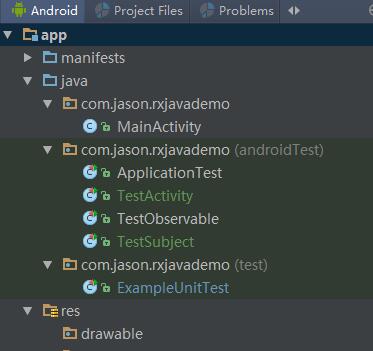
编写Java测试用例
如果所写的测试代码没有使用android sdk(android.***下的代码),那么可以在test目录下新建,本例中即为ExampleUnitTest,例子中测试了一个RxJava的Observable的发射后被消费的结果。
注意测试用例即一个public void的方法,并且加上@Test注解,这是Junit的标准用法
package com.jason.rxjavademo;
import org.junit.Test;
import rx.Observer;
import rx.subjects.PublishSubject;
public class ExampleUnitTest {
@Test
public void testPublishSubject() {
PublishSubject<String> stringPublishSubject = PublishSubject.create();
stringPublishSubject.subscribe(new Observer<String>() {
@Override
public void onCompleted() {
System.out.println("Observable completed");
}
@Override
public void onError(Throwable e) {
}
@Override
public void onNext(String s) {
System.out.println("Observer consumed " + s);
}
});
stringPublishSubject.onNext("hello world");
stringPublishSubject.onCompleted();
}
}
这时候打开Android Studio左边的Structure的面板,可以看到测试用例方法testPublishSubject
















 sales@spasvo.com
sales@spasvo.com